如何調整Firefox的安全性警告訊息
如果你使用Firefox時,覺得Firefox的安全性警告訊息”太貼心了”,常常會跳出來打斷你流暢的網頁瀏覽心情,可以用下面方法調整一下警告訊息的出現時機,讓它在某些你已經預知且不致於有太大影響的情況下,停止出現警告視窗。
這是一個相當簡單的調整,不過還是得看每個人的不同使用需求來改。如果你希望都不出現警告訊息的話,可以都不打勾,但是瀏覽網站時自己得要小心點就是了。
設定方法:
第1步 開啟Firefox瀏覽器之後,依序按下〔工具〕→【選項】。
第2步 按一下〔安全〕功能頁面,並按一下〔設定〕按鈕。
第3步 接著我們可以選擇是否自動出現某些安全性警告訊息,如果全部都不勾選,則遇到畫面中所敘述的狀況時,則不會出現任何的警告訊息。這些通常都是瀏覽加密網頁與非加密網頁時會遇到的狀況,就算不出現警告視窗,應該也不會有啥大問題。
不過如果你對於網路上訊息傳遞的安全性比較注意,也可以全部勾選,提醒自己只在較安全的狀態下傳送較機密的資訊。
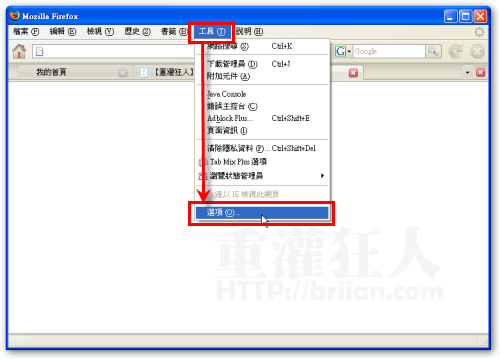
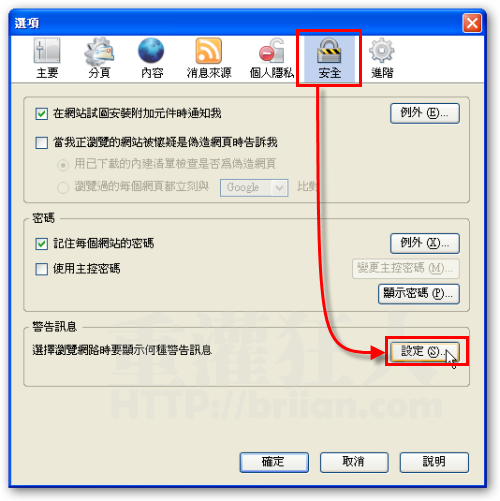
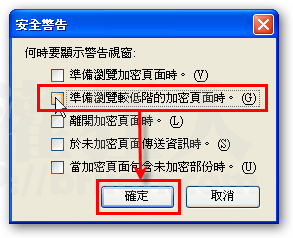
我的火狐是 16.0.1 沒有「警告訊息」這個項目,所以找不到可以「設定」的地方,怎麼辦呢 ? 很急喲,謝謝。
我的火狐裡沒有「警告訊息」這個項目,所以沒有「設定」可以做更改耶,怎麼辦 ? 我的火狐是 16. 0. 1
正好找不到如何消除這些訊息說
感謝如此貼心的提示︿︿